
Os melhores aplicativos grátis para instalar no seu novo notebook

Você ganhou um novo notebook, ligou, criou seu usuário, mudou o plano de fundo… e agora? Agora nós reunimos uma coleção dos melhores programas e aplicativos gratuitos que você precisa instalar, seja no Windows, seja no macOS.
1) Mozilla Firefox
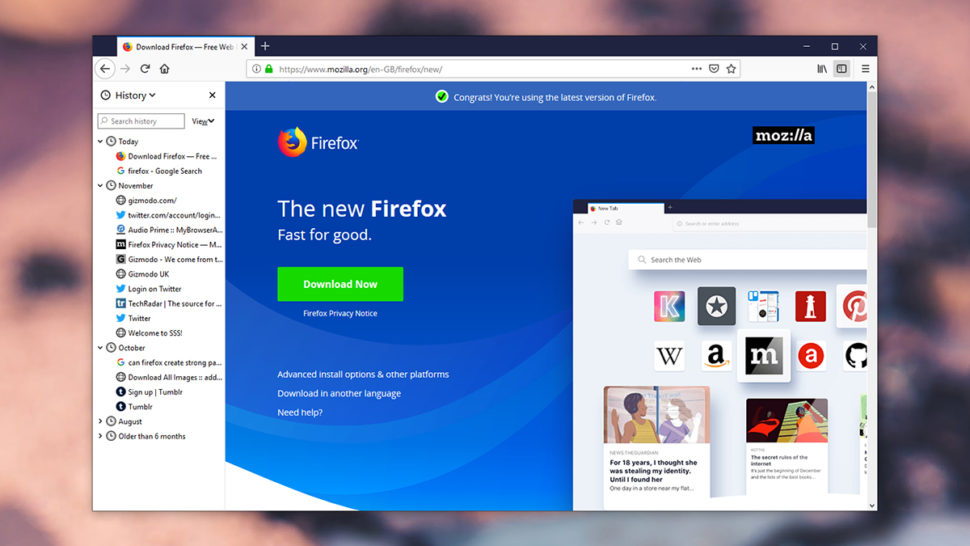
Para muitos, o Chrome seria a primeira opção para instalar e ficar no computador junto com o Edge ou com o Safari. Nós estamos aqui para dizer para você que o Firefox é melhor do que você se lembra. Desde a reforma chamada de Quantum feita no ano passado, ele está com uma cara mais bonita, rodando mais rápido e mais leve do que antes. Ele vem inclusive com um serviço integrado para salvar artigos e ler mais tarde, o Pocket. Você pode, ainda, sincronizar dados de navegação entre computadores e também com aparelhos móveis, usando o Firefox para iOS e Android.
2) LibreOffice
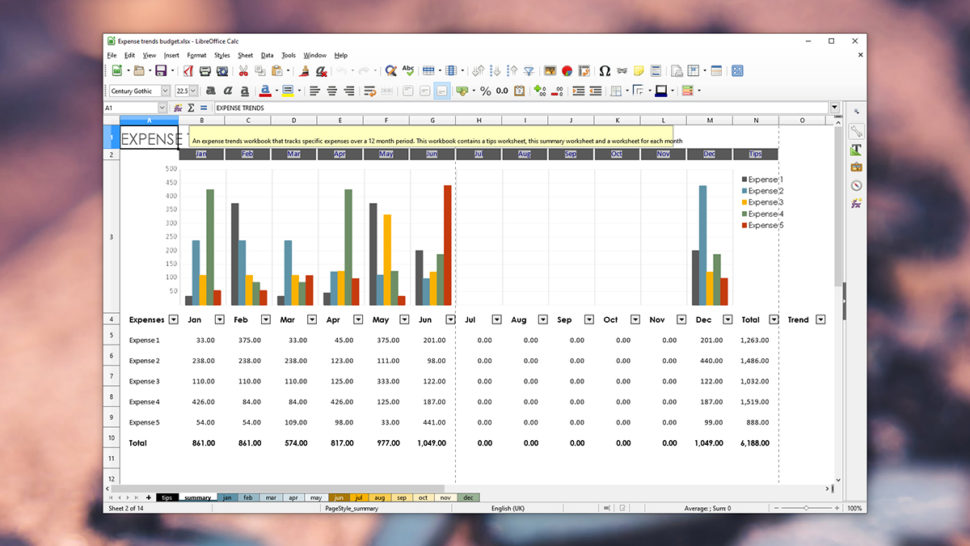
Se você não quer pagar pelo Microsoft Office, pode usar o Google Docs, Sheets e Slides de graça na web. Também tem o LibreOffice: uma poderosa suíte de aplicativos de escritório de código aberto. Ele consegue lidar com todos aqueles documentos de Word e planilhas de Excel que as pessoas te mandam. Os diferentes componentes de software são repletos de funções e com design bastante elegante. Ele inclui até mesmo programas de diagramação e bancos de dados.
3) GIMP
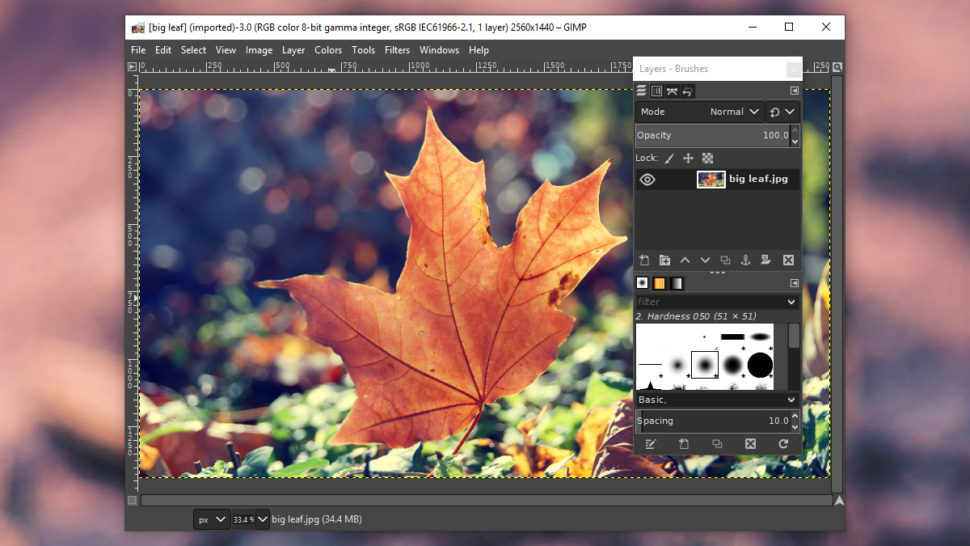
O GIMP continua sendo a melhor alternativa gratuita ao Photoshop. Se você precisa de alguma ferramenta para edição avançada de imagens, vale instalar — ele tem suporte a camadas, clonagem, retoque pixel-por-pixel, extensões por script, ajustes detalhados de cor e muito mais para substituir os recursos do software da Adobe. Há editores melhores para tarefas mais simples (veja os próximos itens), mas o GIMP é o melhor pacote completo que você vai encontrar.
4) Pixlr
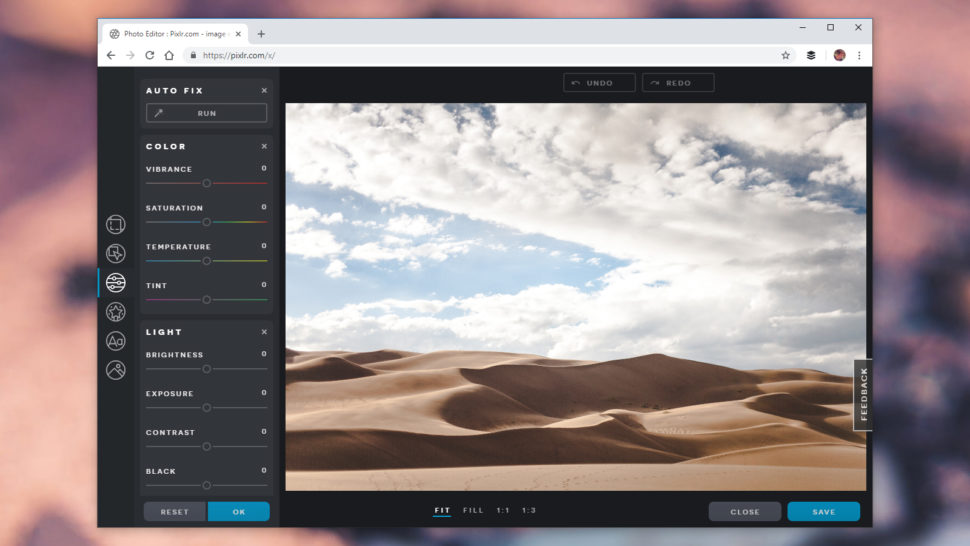
Falando de apps mais simples, o Pixlr roda no seu navegador (o que significa que dá para usá-lo em um Chromebook também) e dá duas escolhas de modos diferentes: o Pixlr Editor completo e o Pixlr X reduzido. Qualquer que seja o tipo de ajuste de imagem que você precisa fazer, de redimensionar a juntar duas fotos, o Pixlr tem uma ferramenta que pode te ajudar. Ele é leve e responsivo, não importa o que você abra nele. O Pixlr Editor é mais parecido com o Photoshop, e a distância de recursos de um para o outro é menor do que você imagina.
5) Google Photos
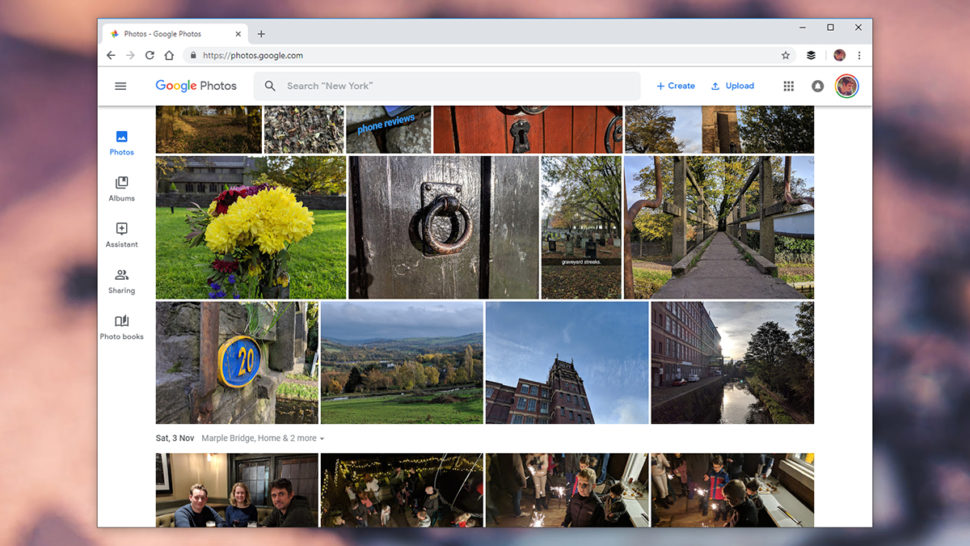
Falamos de editar fotos, mas e organizá-las? O Google Photos mantém suas preciosas imagens e vídeos na nuvem, com busca fácil e disponibilidade em qualquer aparelho. Ele também tem algumas ferramentas básicas de edição. Você pode armazenar um número ilimitado de fotos e clipes sem pagar nada, desde que não se importe com alguma redução na resolução das imagens. Use a ferramenta de Backup e Sincronização do Google para fazer o upload dos arquivos do seu computador.
• Use o Google Photos de graça
6) 7-Zip
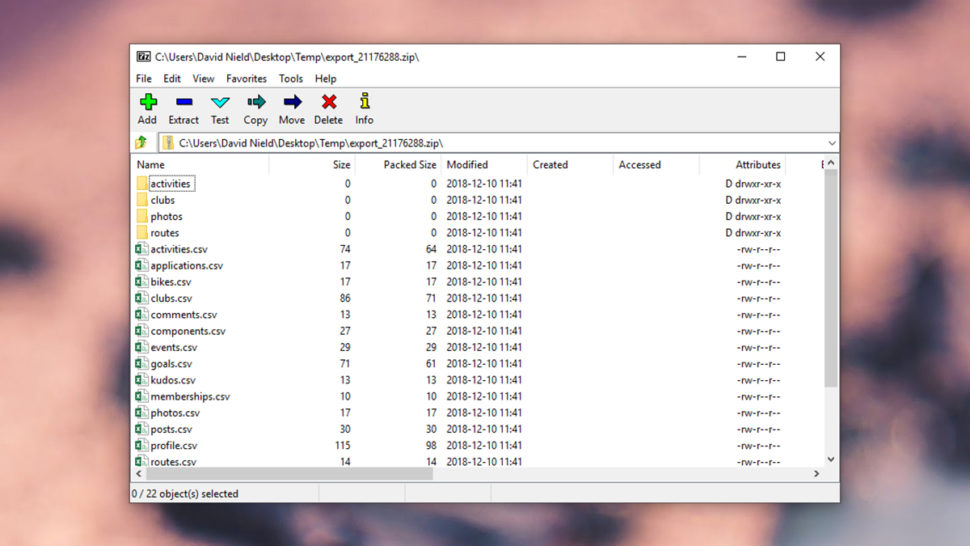
Tanto Windows quanto macOS podem abrir arquivos zipados. No entanto, se você precisa criar arquivos ou trocar de um formato para outro, o 7-Zip é a ferramenta mais indicada. Não é o aplicativo mais bonito do mundo, mas faz o serviço muito bem. O único problema é que ele só está disponível para Windows. Se você está em uma máquina rodando macOS, dê uma olhada no excelente Keka.
7) Audacity
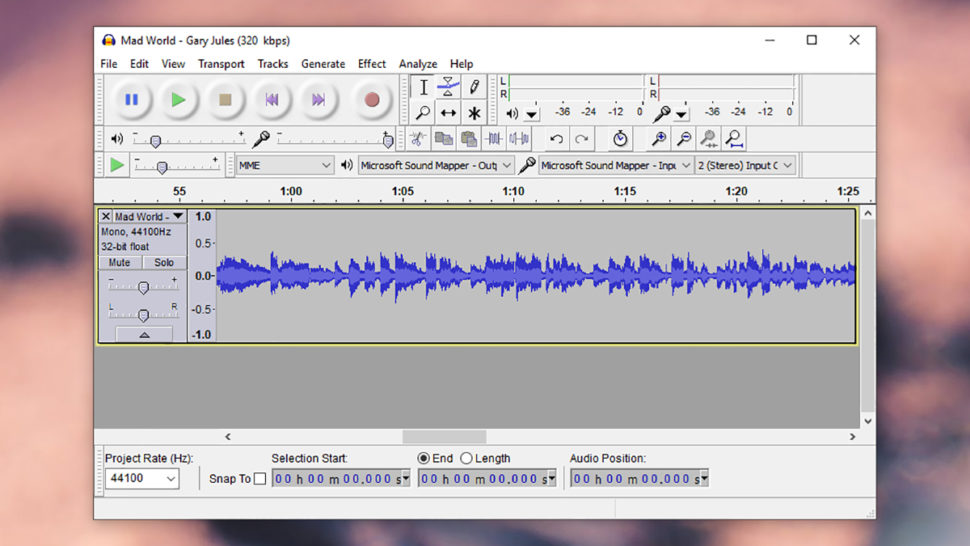
O Audacity é bastante famoso como a melhor opção de aplicativo gratuito para edição de áudio. Ele conta com vários recursos e, ao mesmo tempo, é acessível tanto para iniciantes quanto para usuários experientes. Você pode cortar e combinar clipes de áudio, retirar ruídos e silêncios, aplicar vários efeitos de equalização, converter entre muitos formatos e muito mais. Ele também tem uma ajuda bastante completa para aprender a usar o programa.
8) VLC Media Player
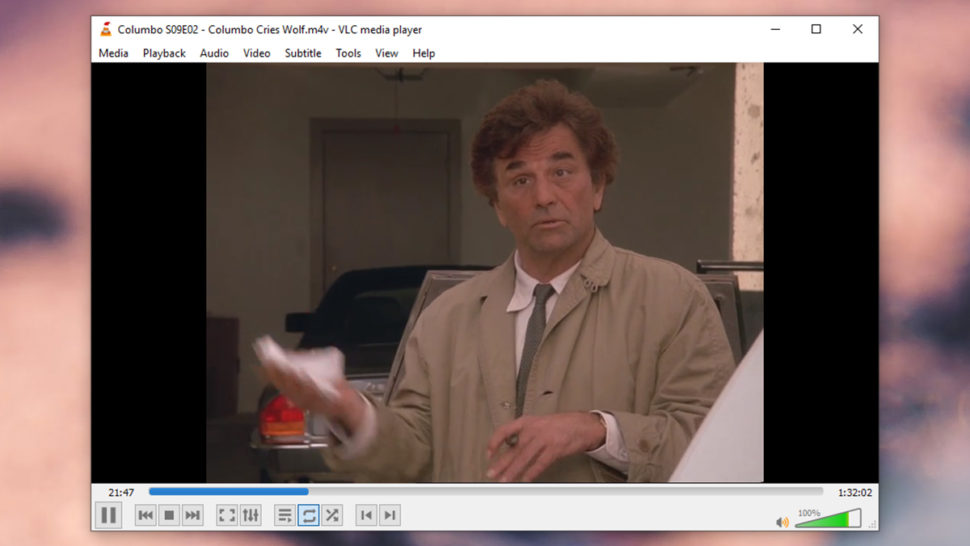
Nós gostamos muito do VLC Media Player porque ele consegue lidar com vários formatos de áudio e vídeo sem esforço. Além disso, ele vem com tudo que você poderia esperar de um tocador de música e vídeo: suporte a transmissões pela internet, filtros de áudio e vídeo, suporte a legendas, gerenciador de playlists e muito mais. Qualquer que seja o tipo de arquivo de mídia que você queira rodar, o VLC Media Player faz o serviço.
• Baixe grátis o VLC Media Player
9) MusicBee
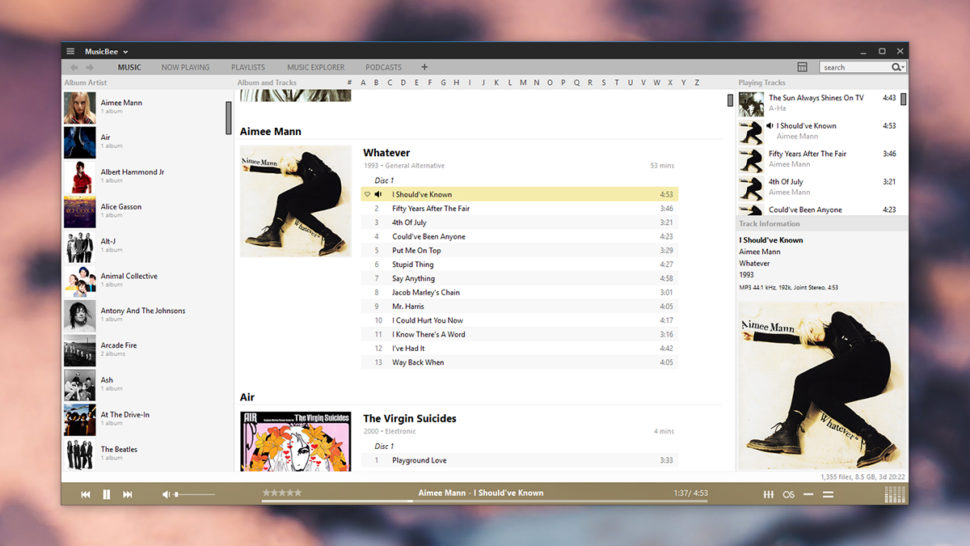
Se você precisa organizar uma grande biblioteca de músicas e filmes, o iTunes é uma escolha óbvia para Windows e macOS (particularmente este último). Se você acha que o programa da Apple ficou pesado demais de uns tempos para cá e está rodando Windows, experimente o MusicBee — ele tem suporte a edição de metadados, efeitos e filtros de equalização, playlists inteligentes, sincronização entre dispositivos, skins para interface e muito mais. Ele é até mesmo compatível com alguns plugins do Winamp para você fazer ainda mais coisa com as suas músicas.
10) Amazon Kindle
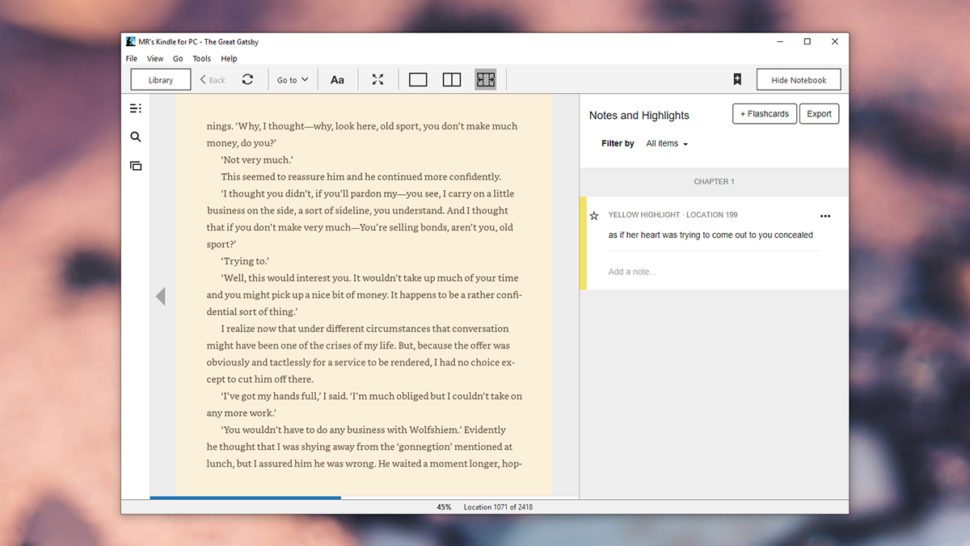
Você não precisa ter um e-reader Kindle para desfrutar dos e-books. A Amazon oferece aplicativos Kindle para praticamente todas as plataformas, incluindo Windows e macOS. Você ainda vai precisar pagar por vários dos livros do catálogo da Amazon, mas há muitos clássicos grátis para você aproveitar no seu tempo livre. Ainda dá para sincronizar o progresso na leitura entre múltiplos aparelhos, incluindo seu Kindle, se você tiver um.
• Baixe grátis o Amazon Kindle
11) Google Keep
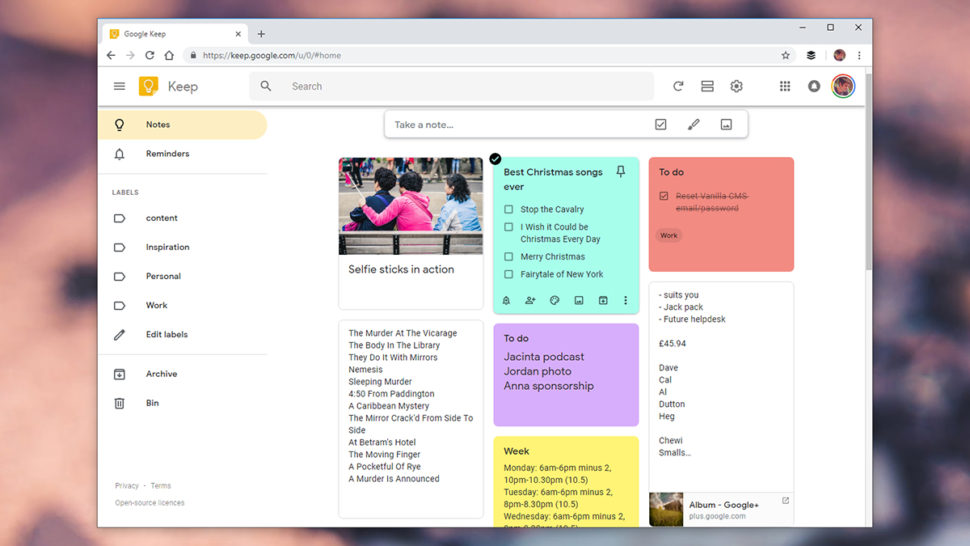
Outro web app que serve tanto para o Chrome OS quanto para Windows e macOS, o Google Keep cresceu silenciosamente e se tornou um aplicativo de anotações bastante impressionante. Além da busca rápida típica dos produtos Google, você pode criar um sistema de códigos e cores para suas notas e adicionar tags para facilitar na hora de encontrar o que você procura. Também dá para criar notas colaborativas com outras pessoas, o que é bem prático para compartilhar a lista de compras do mercado, por exemplo.
12) Canva
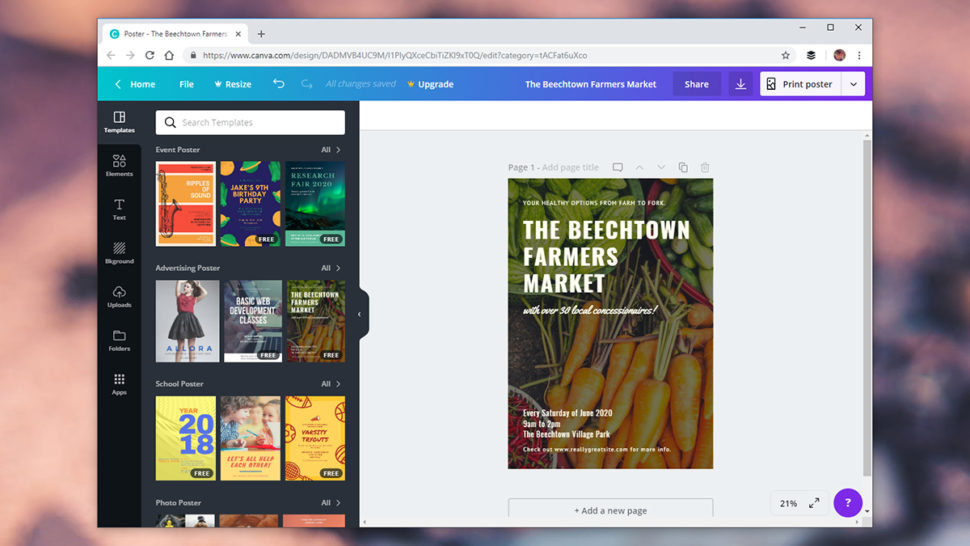
Por último, nós recomendamos o Canva para suas necessidades de design gráfico. A menos que você seja um designer profissional e precise de algum aplicativo mais poderoso, o Canva é uma ferramenta fantástica para criar pôsteres, flyers, currículos, apresentações, posts para redes sociais e muito mais. Você pode começar com um modelo ou com um arquivo em branco; daí, é só usar as ferramentas de edição do aplicativo, que são bem intuitivas, para criar um trabalho bem bonito.
Capturas de tela: Gizmodo









